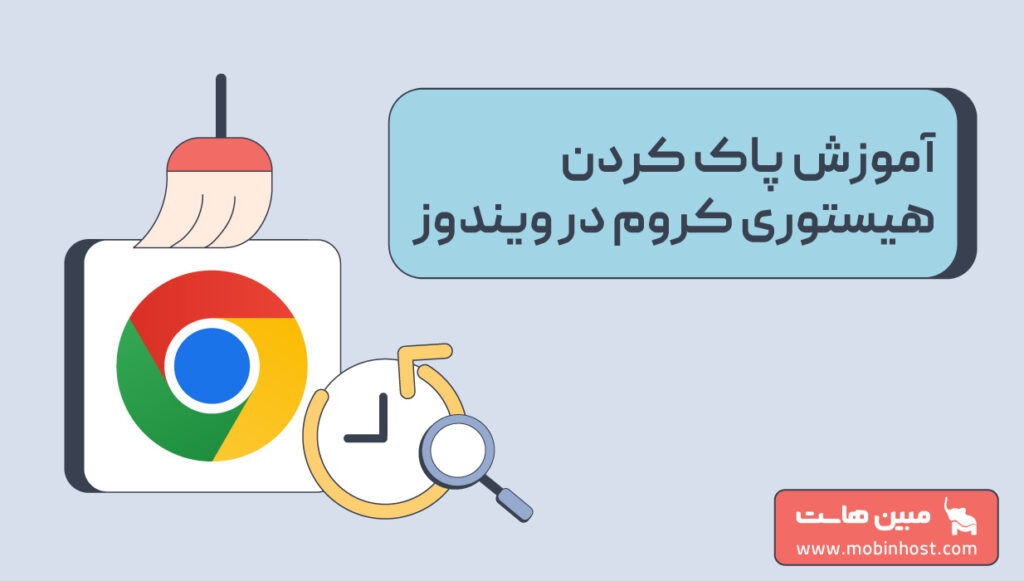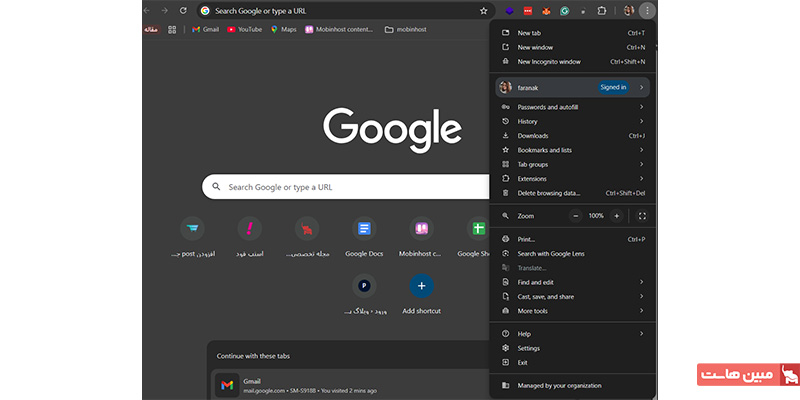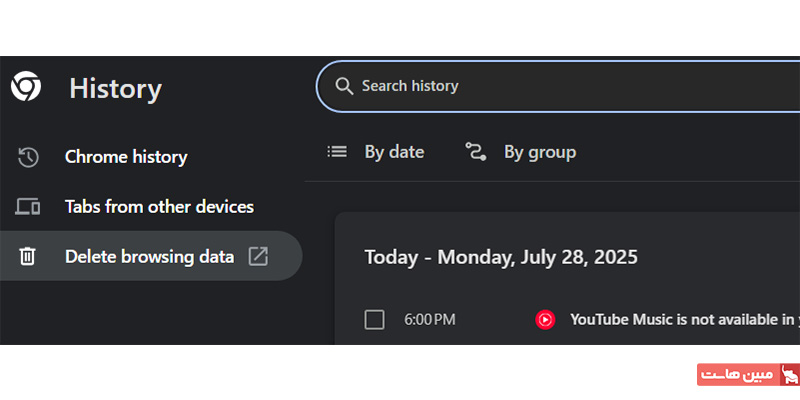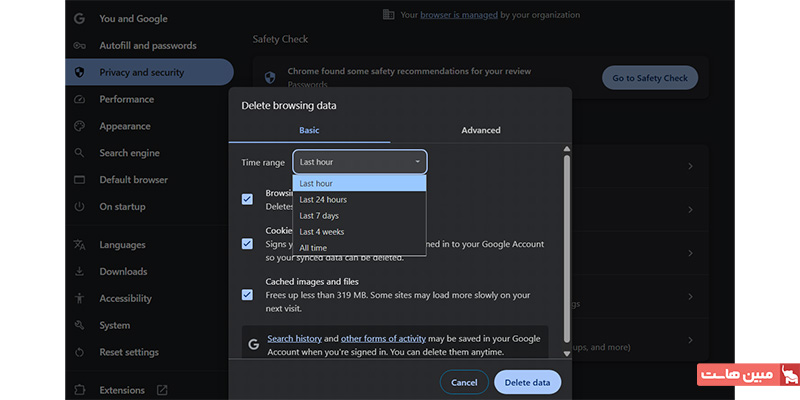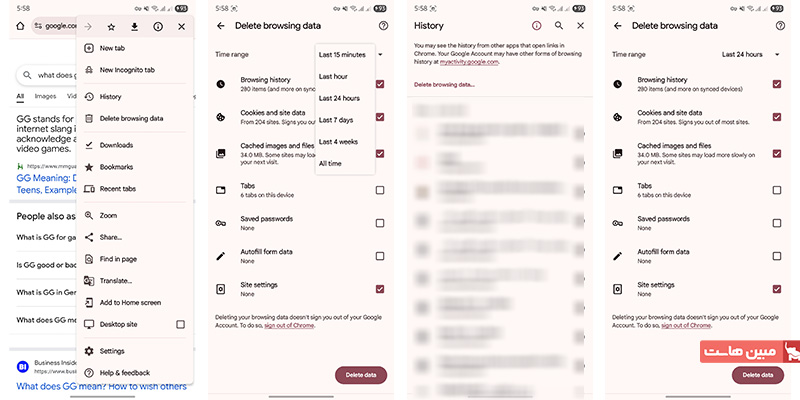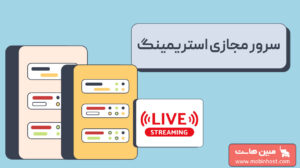همه ما تقریبا چندین بار در روز برای جستجوی موضوعات مختلف به سراغ مرورگر کروم میرویم. در این میان ممکن است در برخی موارد تمایل نداشته باشیم اطلاعات یکی از این جستجوهای اخیر ما در تاریخچه مرورگر ذخیره شده باقی بماند. یکی از راهکارهای اصلی برای این چالش، پاک کردن هیستوری کروم است. حذف تاریخچه مرورگر علاوه بر اینکه حریم خصوصی شما را حفظ میکند، باعث بهبود عملکرد مرورگر و آزاد شدن حافظه دستگاه (کامپیوتر یا تلفن همراه) نیز میشود. در ادامه مراحل مختلف پاک کردن هیستوری کروم را در سیستمعاملهای مختلف از جمله ویندوز و اندروید بهطور کامل و گام به گام بررسی خواهیم کرد.
چرا باید هیستوری کروم را پاک کنیم؟
از مهمترین دلایل پاک کردن هیستوری گوگل کروم میتوان به حفظ حریم خصوصی اشاره کرد. مرورگر کروم اطلاعات زیادی درباره شما ذخیره میکند؛ مثل تاریخچه جستجوها، سایتهای بازدید شده و اطلاعات ورود به سایتها. حذف هیستوری باعث میشود احتمال دسترسی دیگران به اطلاعات مهم شما به حداقل برسد.
حذف تاریخچه گوگل کروم به چند دلیل اهمیت زیادی دارد که در ادامه به آنها اشاره میکنیم:
-
افزایش امنیت: حذف اطلاعات شخصی باعث میشود احتمال سوءاستفاده از اطلاعات شما بهشدت کاهش یابد.
-
بهبود عملکرد مرورگر: هرچه دادههای کمتری در کروم ذخیره شده باشد، سرعت مرورگر شما نیز افزایش پیدا میکند.
-
آزادسازی حافظه: کشها و کوکیها فضای زیادی از حافظه سیستم را اشغال میکنند. پاک کردن این موارد موجب آزادسازی حافظه و افزایش سرعت سیستم شما میشود.
-
جلوگیری از اشتراکگذاری ناخواسته اطلاعات: اگر از کامپیوتر اشتراکی (مثلاً در کافینتها یا محل کار) استفاده میکنید، یکی از مهمترین اقدامات پس از پایان کار این است که تاریخچه مرورگر را پاک کنید تا اطلاعات شما در معرض خطر سوءاستفاده قرار نگیرد.
انواع دادههایی که Chrome ذخیره میکند
| دسته | توضیح |
|---|---|
| Browsing History | فهرست کلی وبسایتهایی که بازدید کردهاید. |
| Cached Images & Files | نسخه محلی تصاویر و فایلها با هدف بارگذاری سریعتر صفحات. |
| Cookies & Other Site Data | فایلهای متادیتا شامل جلسات کاربری، تنظیمات سایت و سبد خرید. |
| Passwords | کروم (با تایید شما) میتواند اطلاعات ورود مانند پسورد را ذخیره کند. |
| Autofill Form Data | نام، آدرس، ایمیل و سایر فیلدهایی که برای سهولت به صورت خودکار پر میشوند. |
| Site Settings & Hosted App Data | مجوزهای اعلانها، دوربین، موقعیت جغرافیایی و دادهٔ برنامههای تحت وب. |
نکته: حذف تاریخچه، بوکمارکها و فایلهای دانلودشده را از بین نمیبرد و تغییری در آنها ایجاد نمیکند.
نحوه پاک کردن هیستوری کروم
برای این کار اول باید مشخص کنید که کجا میخواهید این کار را انجام دهید، در ویندوز یا گوشیهای تلفن همراه؟ اگرچه فرایند کلی یکی است ولی در عین حال تفاوتهای جزئی هم دارد که به همین دلیل در ادامه بهطور جداگانه هر دو مورد را توضیح خواهیم داد.
آموزش پاک کردن هیستوری کروم در ویندوز
برای پاک کردن هیستوری کروم در ویندوز طبق مراحل زیر عمل کنید:
Chrome را اجرا کنید و روی آیکون سهنقطه (⋮) در بالا‑سمت راست کلیک نمایید.
گزینه History را انتخاب کنید؛ یا به طور مستقیم آدرس chrome://settings/clearBrowserData را در نوار آدرس مرورگر کروم وارد کنید.
از پنل سمت چپ صفحه گزینه Delete Browsing History را انتخاب کنید.
در پنجره «Clear browsing data» دو زبانه Basic و Advanced را مشاهده میکنید:
-
Basic: تاریخچه مرور، کوکیها و فایلهای کش.
-
Advanced: گزینههای بیشتر نظیر گذرواژهها، دادهی فرمها، تنظیمات سایت و دادهی برنامهها.
در پنجرهای که باز میشود، از منوی Time range بازه زمانی مورد نظرتان را انتخاب کنید. در واقع با این کار مشخص میکنید که اطلاعات آن بازه زمانی خاص پاک شوند. اگر میخواهید همه اطلاعات را پاک کنید، روی گزینه«All time» بزنید.
هر کدام از گزینههای History، Cookies و Cached Images را که میخواهید، انتخاب کنید. و روی Clear data کلیک کنید تا فرایند پاک شدن تکمیل شود.
پاک کردن سابقه جستجو در گوگل با اندروید و ios
برای حذف هیستوری گوگل کروم اندروید نیز باید به شیوه زیر عمل کنید:
اپلیکیشن Chrome را در گوشی اندروید خود باز کنید.
روی آیکون سهنقطه ضربه بزنید و History را انتخاب نمایید.
گزینه Clear browsing data… را لمس کنید.
بازه زمانی و دسته دادههایی را که میخواهید حذف شوند، تعیین کنید.
در پایان، دکمه Clear data را بزنید.
نکات امنیتی در هنگام پاک کردن هیستوری کروم
موقع حذف تاریخچه گوگل کروم حتما به موارد زیر دقت کنید:
- با توجه به اینکه پس از پاک کردن تاریخچه، پسوردها نیز حذف خواهند شد؛ مطمئن شوید که قبل از انجام این کار همه اطلاعات ضروری خود را ذخیره کردهاید.
- وقتی از مرورگر کروم به شکل Incognito یا ناشناس استفاده کنید، هیچ اطلاعاتی از شما ذخیره نمیشود.
- اگر مرورگر گوگل کروم شما به حساب کاربری شما در گوگل متصل باشد، ممکن است اطلاعات مرورگرتان از جمله تاریخچه، رمزها و بوکمارکها در فضای ابری گوگل ذخیره شوند؛ بنابراین، بهتر است گزینه همگامسازی را خاموش کنید تا اطلاعاتتان در فضای ابری باقی ذخیره نشود.
- اگر از سرور مجازی (VPS) برای وبگردی استفاده میکنید، میتوانید به همین روش تاریخچه کروم را روی سرور هم جداگانه پاک کنید تا هیچ اطلاعاتی باقی نماند.
جمعبندی
پاک کردن هیستوری کروم یکی از اقدامات مهم برای حفظ حریم خصوصی و بهبود عملکرد مرورگر است. با پاکسازی تاریخچه مرور، کوکیها، فایلهای کش و سایر دادههای ذخیرهشده، میتوان از افشای ناخواسته اطلاعات جلوگیری کرد، سرعت مرورگر را افزایش داد و فضای حافظه دستگاه را آزاد کرد. کروم بهطور پیشفرض انواع مختلفی از دادهها را ذخیره میکند؛ از جمله تاریخچه جستجو، پسوردها، اطلاعات فرمها و تنظیمات سایتها. خوشبختانه، پاک کردن این دادهها در سیستمعاملهای مختلف مانند ویندوز، اندروید و iOS بهراحتی و تنها با چند کلیک امکانپذیر است.
سؤالات متداول
برای حذف تاریخچه گوگل کروم ویندوز چه کاری باید انجام دهیم؟
برای حذف تاریخچه گوگل کروم ویندوز، کافی است مرورگر کروم را باز کنید، روی آیکون سه نقطه در گوشه بالا سمت راست کلیک کنید، سپس به بخش «History» بروید و گزینه «Clear browsing data» را انتخاب کنید. در پنجره باز شده بازه زمانی مورد نظر را انتخاب کرده و موارد «History»، «Cookies» و «Cached images» را تیک بزنید. در نهایت روی «Clear data» کلیک کنید تا تاریخچه مرورگر شما پاک شود.
با پاک کردن history کروم چه چیزهایی پاک میشوند؟
پاک کردن history کروم به معنای حذف تاریخچه مرور وبسایتها، کوکیها و کشهای ذخیره شده است.
برای پاک کردن سابقه جستجو گوشی در گوگل کروم چه کار کنیم؟
برای پاک کردن سابقه جستجو گوشی در گوگل کروم، اپلیکیشن کروم را در گوشی باز کنید، به منوی سه نقطه بروید و گزینه «History» را انتخاب کنید. سپس روی «Clear browsing data» ضربه بزنید و بازه زمانی را انتخاب کنید. دادههایی که میخواهید حذف شوند (مانند تاریخچه جستجو و مرور) را انتخاب کنید و روی «Clear data» کلیک کنید.